Ako obnoviť jazykový panel, ktorý prešiel v systéme Windows
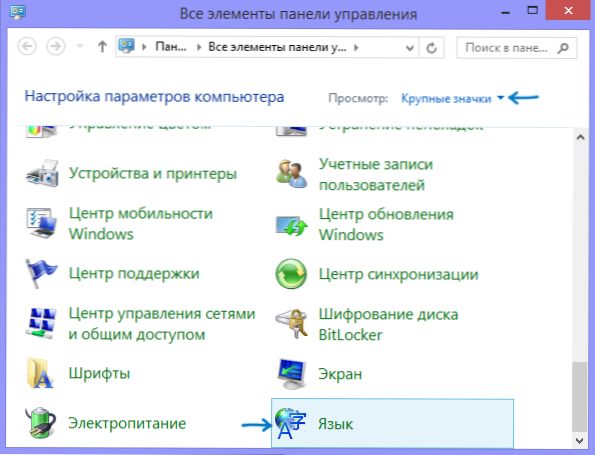
- 2866
- 204
- Mgr. Vavrinec Peško
V predvolenom nastavení je jazykový panel v predvolenom nastavení v systéme Windows 10, 7, 8 alebo XP valcovaný do oblasti upozornení na paneli úloh a na ňom môžete vidieť vstupný jazyk používaný v súčasnosti, zmeniť rozloženie klávesnice alebo rýchlo získať do nastavení systému Windows.
Niekedy však používatelia čelia situácii, ktorú jazykový panel zmizol z obvyklého miesta - a to skutočne zasahuje k pohodlnej práci so systémom Windows, napriek tomu, že zmena jazyka naďalej normálne funguje, rád by som videl, ktoré Jazyk je v súčasnosti založený. Spôsob, ako obnoviť jazykový panel v systéme Windows.
POZNÁMKA: Všeobecne platí, že najrýchlejší spôsob, ako sa objaviť jazykový panel Windows 10, Windows 8.1 a 7 - Stlačte Win+R (win - tlačidlo so znakom na klávesnici) a zadajte Ctfmon.exe Vykonajte okno a potom kliknite na OK. Ďalšia vec je, že v tomto prípade môže po reštarte znova zmiznúť. Nižšie - o tom, čo robiť, aby sa to nestalo. Vo verziách Windows 10 Parametre jazykového panela nájdete v parametroch - zariadenia - vstup - ďalšie parametre klávesnice - parametre jazykového panela, na ovládacom paneli, ako je opísané v časti nižšie.
Jednoduchý spôsob, ako vrátiť panel jazyka Windows, ktorý sa má umiestniť
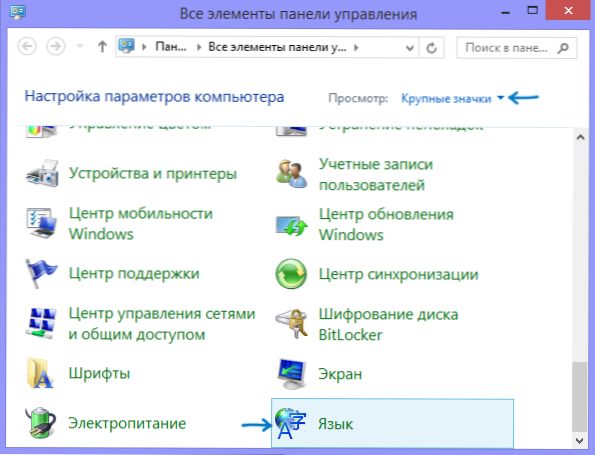
Ak chcete obnoviť jazykový panel, prejdite na ovládací panel Windows 7 alebo 8.1 a vyberte „jazyk“ (ovládací panel by mal byť zahrnutý vo forme ikon, nie kategórií).
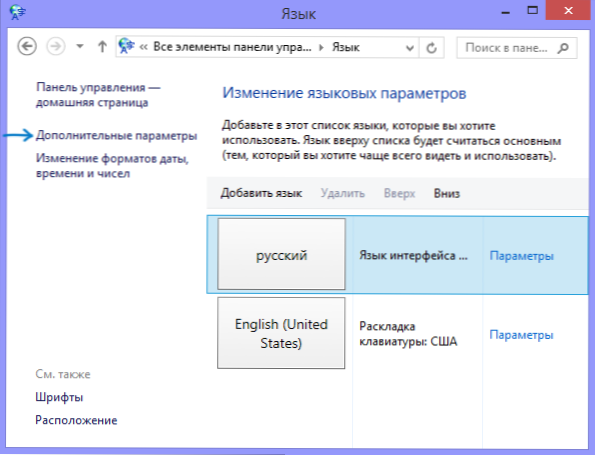
Stlačte položku „Ďalšie parametre“ v ľavej ponuke.
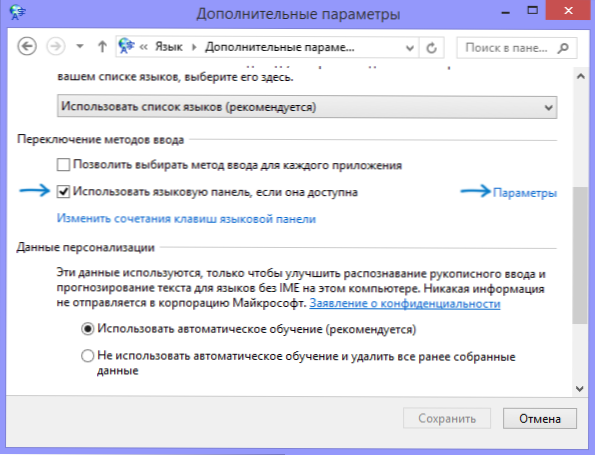
Označte začiarknutím položky „Použite jazykový panel, ak je k dispozícii“, potom kliknite na odkaz „Parametre“ oproti nej.
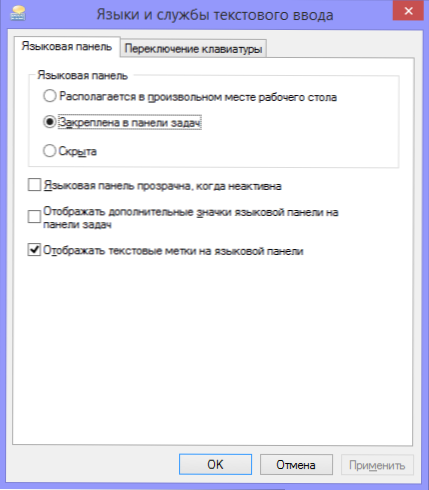
Nainštalujte potrebné možnosti pre jazykový panel, spravidla vyberte „opravené na paneli úloh“.
Uložte všetky vyrobené nastavenia. V tomto by sa na svojom mieste objavil chýbajúci jazykový panel. A ak ste sa neobjavili, urobte operáciu opísanú nižšie.
Ďalším spôsobom, ako obnoviť jazykový panel
Aby sa jazykový panel automaticky objavil v systéme Windows, je potrebné mať v automatickom štarte príslušnú službu. Ak to nie je napríklad, pokúsili ste sa odstrániť programy z zaťaženia autobusom, potom je celkom ľahké vrátiť sa na svoje miesto. Tu je návod, ako to urobiť (funguje v systéme Windows 8, 7 a XP):
- Stlačte Windows + R na klávesnici;
- V okne „Vykonajte“ Enter Nadobudnúť a kliknite na Enter;
- Choďte do pobočky registra HKey_Current_user \ Software \ Microsoft \ Windows \ CurrentVersion \ Run;
- Kliknite na pravé tlačidlo myši v voľnej oblasti pravej oblasti editora registra, vyberte „Vytvoriť“ - „Strite Parameter“, môžete ho nazvať ako pohodlné, napríklad jazykový panel;
- Kliknite na pravé tlačidlo myši podľa vytvoreného parametra, vyberte položku „Zmeniť“;
- V poli „Hodnota“ zadajte "Ctfmon" = "ctfmon.Exe " (vrátane úvodzoviek), kliknite na OK.
- Zatvorte editora registra a reštartujte počítač (alebo nechajte systém a choďte znova)
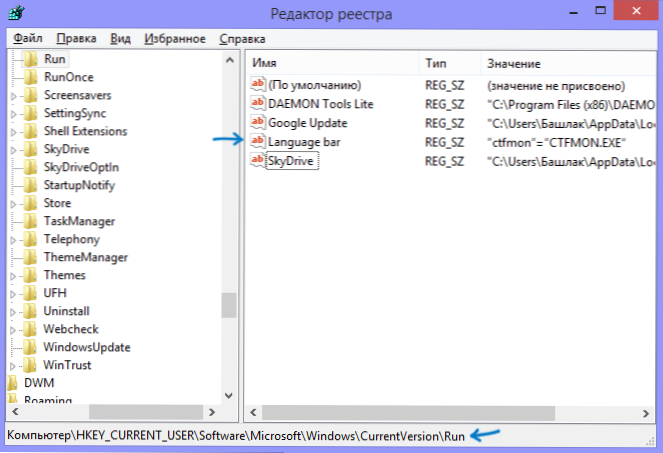
Po týchto akciách by mal byť jazykový panel tam, kde by mal byť. Všetky vyššie uvedené je možné urobiť iným spôsobom: Vytvorte súbor s príponou .Reg obsahujúci nasledujúci text:
Editor registra systému Windows Verzia 5.00 [hKey_current_user \ softvér \ Microsoft \ Windows \ CurrentVersion \ run] “ctfmon.Exe "=" c: \\ Windows \\ system32 \\ ctfmon.EXE "
Spustite tento súbor, uistite sa, že boli vykonané zmeny v registri, a potom reštartujte počítač. A ďalšia nuancia: Ak ste vypli služby Windows 10 alebo 8.1, najmä Služba senzorickej klávesnice a ručne písaného panela, Pokúste sa to znova zapnúť. Ak neviete, ako to urobiť, použite časť o odpojení nakladača CTF v tomto článku, ale urobte opak.
To je celá inštrukcia, všetko, ako vidíte, je jednoducho a ak jazykový panel zmizol, potom s tým nie je nič zlé - je ľahké ho obnoviť.
- « Prepínanie jazyka na Windows 8 a 8.1 - Ako nastaviť a nový spôsob prepnúť jazyk
- Hra notebook na rok 2014 - MSI GT60 2OD 3K IPS Edition »

